


ADF(自動原稿給紙装置)に複数枚の原稿をセットし、一度にまとめてスキャンすることができます。
ここでは、原稿を片面ずつスキャンする場合の操作手順を説明しています。原稿の両面を自動でスキャンしたい場合は、「原稿の両面を一度にスキャンする」をご覧ください。

[おまかせ]、[文書]、[お気に入り]、または[ScanGear]でスキャンするときに、ADFから複数の原稿を一度にスキャンできます。
ScanGear(スキャナードライバー)を使用したスキャン方法については、オンラインマニュアルのホームからお使いの機種の「お使いのアプリケーションソフトでスキャンする(ScanGear)」をご覧ください。
原稿は自動で判別されます。[おまかせ]をクリックし、スキャンしてください。
スキャン設定ダイアログボックスで、[原稿の種類]をADFまたは[おまかせ]に設定し、スキャンしてください。

文書をスキャンするときに表示される画面を例に説明しています。
ADFに原稿をセット
IJ Scan Utilityを起動
[スキャン設定...]をクリック
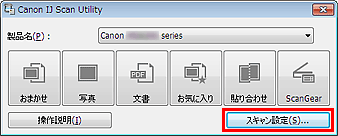
スキャン設定ダイアログボックスが表示されます。
[文書]をクリック
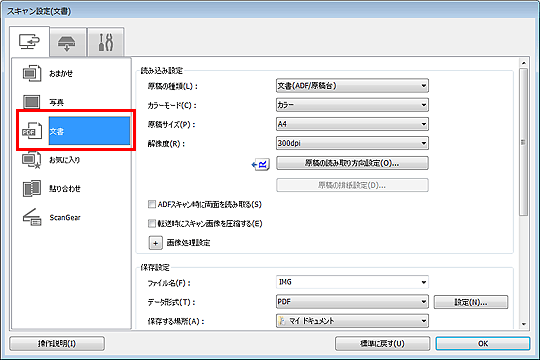
スキャンする原稿に合わせて、[原稿の種類]を選択
原稿の表面のみをスキャンしたい場合は、[文書(ADF/原稿台)]または[文書(ADF片面)]を選びます。
原稿の裏面を続けてスキャンしたい場合は、[文書(ADF手動両面)]を選びます。
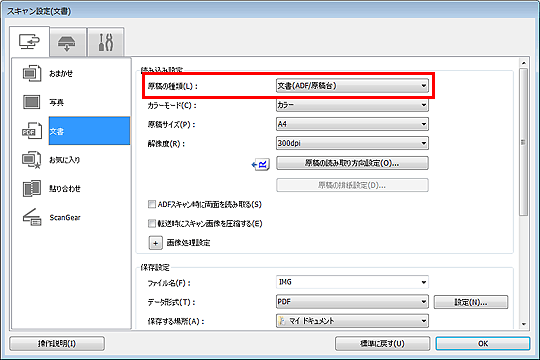
必要に応じてカラーモード、原稿のサイズや読み取りの解像度を設定
スキャンする原稿の向きを設定する場合は、[原稿の読み取り方向設定...]をクリックしてください。表示されたダイアログボックスで[原稿方向]や[とじ方向]を設定することができます。[とじ方向]によって、原稿の裏面をスキャンするときのセット方法が異なります。
設定が完了したら[OK]をクリックしてください。
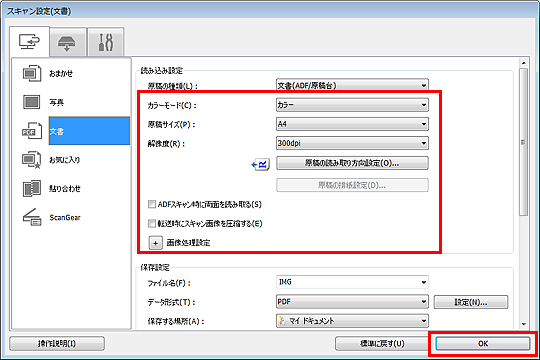
IJ Scan Utility基本画面が表示されます。

スキャン設定ダイアログボックスの設定項目について、詳しくは以下のページをご覧ください。
[文書]をクリック
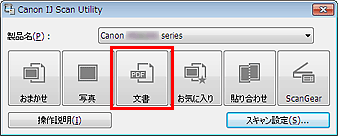
スキャンが開始されます。

スキャンを中止したいときは、[キャンセル]をクリックします。
[原稿の種類]で[文書(ADF手動両面)]を選択している場合は、手順8へ進んでください。

[原稿の種類]で[文書(ADF自動両面)]を選択している場合は、[手動両面読み取り]ダイアログボックスは表示されず、原稿の両面を自動でスキャンします。詳細については、「原稿の両面を一度にスキャンする」をご覧ください。
表示されたメッセージに従って原稿をセット

[原稿方向]を[縦]に設定してスキャンするときに表示される画面を例に説明しています。
排紙された原稿を180度回転させ、原稿をセットしてください。
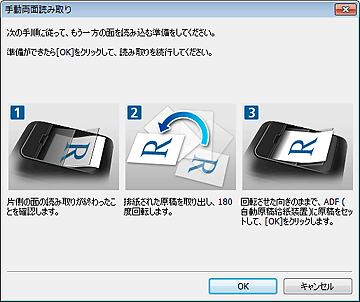
排紙された原稿の向きを変えずに、原稿をセットしてください。
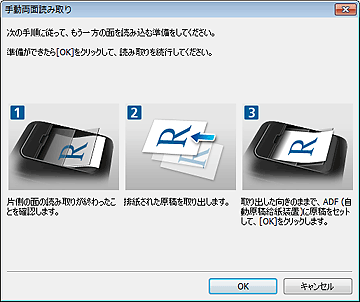
[OK]をクリック
スキャンが開始されます。

スキャンを中止したいときは、[キャンセル]をクリックします。
スキャンした画像は、[スキャン設定...]をクリックして表示される各スキャン設定ダイアログボックスで、[保存する場所]に設定したフォルダーに保存されます。各スキャン設定ダイアログボックスでは、スキャンするときの詳細な設定もできます。
ページの先頭へ |